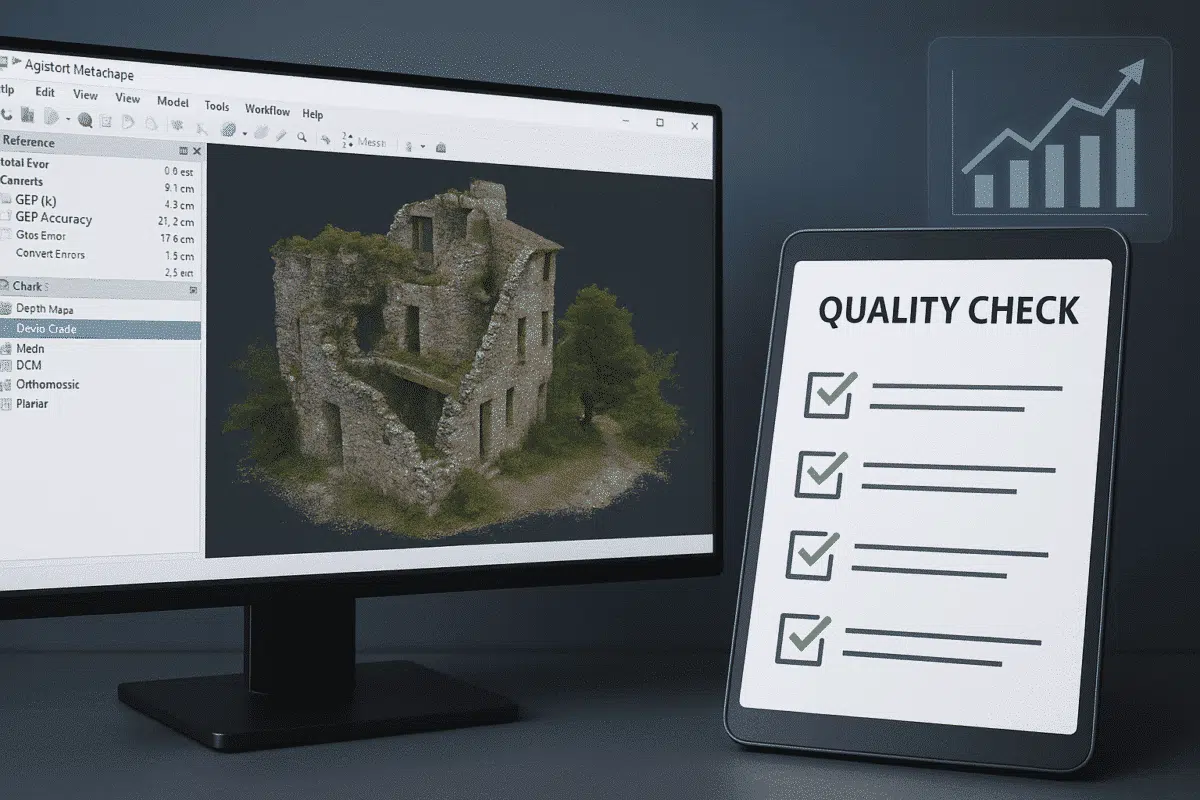Agisoft Metashape è uno strumento potente per generare modelli 3D, ortofoto e nuvole di punti accurati a partire dalle immagini. Ma anche il miglior flusso di lavoro di fotogrammetria può dare risultati scadenti se il controllo di qualità viene ignorato. In questa guida scoprirai come eseguire i controlli di qualità essenziali in Metashape per garantire che i tuoi progetti soddisfino gli standard professionali.
Perché i controlli di qualità sono importanti in fotogrammetria
I risultati della fotogrammetria sono utilizzati in settori come il rilievo, l’archeologia, l’architettura e il monitoraggio ambientale, dove la precisione è fondamentale. Se la tua nuvola densa è rumorosa, la tua ortofoto è distorta o il tuo modello non è ben allineato, le misurazioni o le analisi potrebbero essere errate. Ecco perché è fondamentale valutare ogni fase del tuo flusso di lavoro.
1. Qualità dell’allineamento della telecamera
Dopo aver allineato le foto utilizzando Flusso di lavoro → Allinea foto, ispeziona attentamente i risultati dell’allineamento. Gli indicatori principali sono:
- Errori della fotocamera: Controlla la colonna Errore della telecamera (pix) nel riquadro di riferimento. I valori ideali sono inferiori a 0,5 px.
- Densità della nuvola rada: Assicurati una buona corrispondenza delle caratteristiche: se la nuvola rada sembra incompleta, potrebbe essere necessaria una maggiore sovrapposizione o una migliore qualità dell’immagine.
- Fotocamere non allineate: Se alcune immagini non si sono allineate, indaga ed eventualmente rielabora dopo aver rimosso le foto sfocate o ridondanti.
2. Precisione dei punti di controllo a terra (GCP)
Se il tuo progetto include dei GCP, convalida la loro precisione nel riquadro Riferimento. Ordina per Errore totale o Errore XYZ. Risultati ideali:
- Errore XYZ inferiore a 2 cm per uscite di livello survey
- Basso errore RMS (Root Mean Square)
- GCP ben distribuiti nell’area del progetto
Suggerimento: per una maggiore precisione, segna manualmente i GCP in almeno 5-7 immagini di alta qualità.
3. Verifica la precisione dei punti di vincolo
Dopo l’allineamento, vai su Strumenti → Punti di unione → Visualizza corrispondenze. Qui puoi ispezionare le corrispondenze delle caratteristiche tra le coppie di immagini. Cerca le aree in cui pochi o nessun punto corrisponde, il che indica una scarsa consistenza o un movimento (ad esempio, alberi spazzati dal vento).
Puoi anche ottimizzare l’allineamento tramite Strumenti → Ottimizza Telecamere, che migliora la precisione affinando i parametri della telecamera dopo l’inserimento dei GCP.
4. Valutazione della qualità della nube densa
Dopo aver costruito la nuvola densa, valutala passando alla vista Nuvola densa. Cerca:
- Rumore: Punti indesiderati che fluttuano sopra o sotto le superfici
- Buchi: Lacune in aree in cui la ricostruzione è fallita
- Disallineamento: Geometria rotta, soprattutto ai bordi degli edifici
Usa lo strumento Classificazione dei punti a terra e Filtro per confidenza per isolare e correggere il rumore o rimuovere le aree inaffidabili.
5. Controlli DEM e ortomosaico
Una volta creato un DEM e un ortomosaico, esegui un’ispezione visiva confrontandolo con caratteristiche geografiche note o con immagini satellitari ad alta risoluzione. I punti chiave da tenere d’occhio:
- Superfici deformate: Spesso causate da GCP scarsi o imprecisi.
- Artefatti d’ombra: Possono comparire in immagini oblique
- Disadattamento dei colori: Cuciture di miscela o incongruenze di illuminazione
6. Valutazione di mesh e texture
Se il tuo obiettivo è esportare un modello 3D testurizzato, passa alla vista Modello e valuta la levigatezza della superficie, la nitidezza dei bordi e la chiarezza delle texture. Problemi tipici:
- La bassa risoluzione delle texture è dovuta a impostazioni non corrette o a immagini a bassa risoluzione.
- Texture sfocate o allungate da set di immagini solo oblique
- Picchi o buchi nella geometria dovuti a un cattivo allineamento o allo spostamento di oggetti
7. Esportazione di diagnostica e report
Metashape ti permette di esportare un rapporto di elaborazione tramite File → Esporta → Esporta rapporto. Questo include:
- Statistiche di calibrazione della fotocamera
- Precisione dell’allineamento dell’immagine
- Densità delle nubi
- Grafici degli errori GCP
Questo report è utile per i clienti, i collaboratori o i controlli di qualità.
Suggerimenti per progetti coerenti e di alta qualità
- Usa fotocamere calibrate e impostazioni coerenti (ISO, otturatore, messa a fuoco).
- Evita la sfocatura del movimento o le traiettorie di volo instabili
- Pianifica i voli con una sufficiente sovrapposizione (80/70%)
- Usa sempre GCP o RTK/PPK per ottenere risultati di alta precisione.
- Anteprima dei risultati dopo ogni fase di elaborazione principale
Conclusione
La fotogrammetria non è solo elaborazione di dati, ma anche convalida dei risultati. Con gli strumenti integrati di Metashape e la tua attenzione ai dettagli, puoi garantire che ogni progetto soddisfi i più alti standard di qualità. Dall’accuratezza delle nuvole rade all’analisi degli errori GCP e all’integrità del modello, questi controlli aumenteranno il valore e la credibilità professionale del tuo progetto.